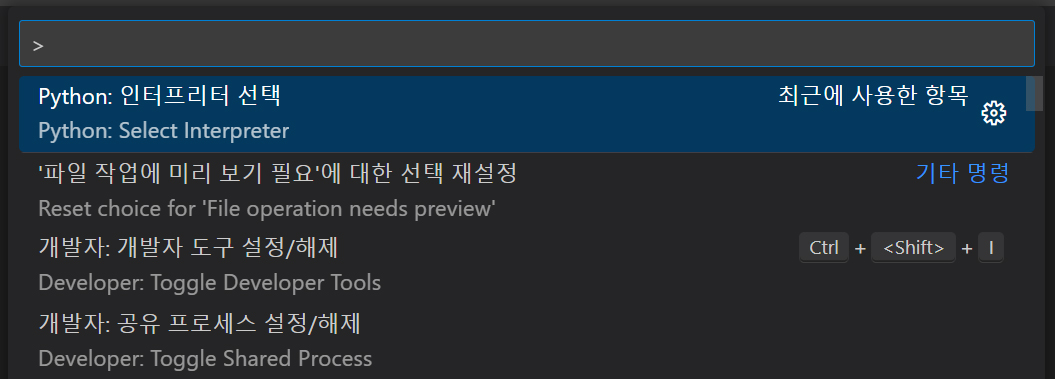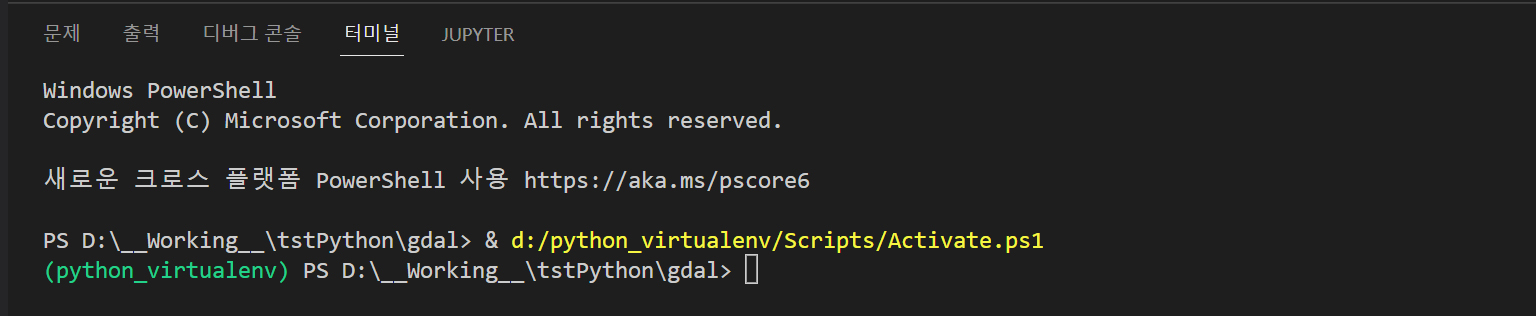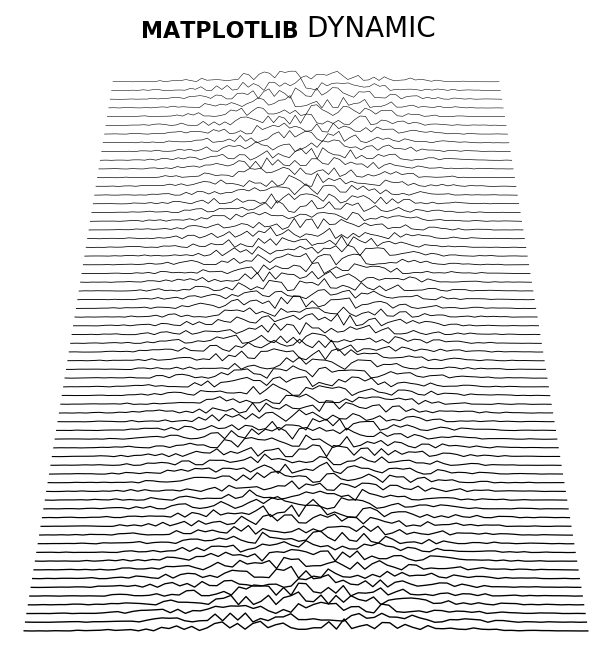matplotlib는 다양한 그래프를 표현할 수 있는데요. 정적인 그래프 뿐만 아니라 데이터가 실시간으로 변경되면 그에 대한 동적인 그래프도 표현할 수 있습니다. 아래는 예시로써 그 결과입니다.
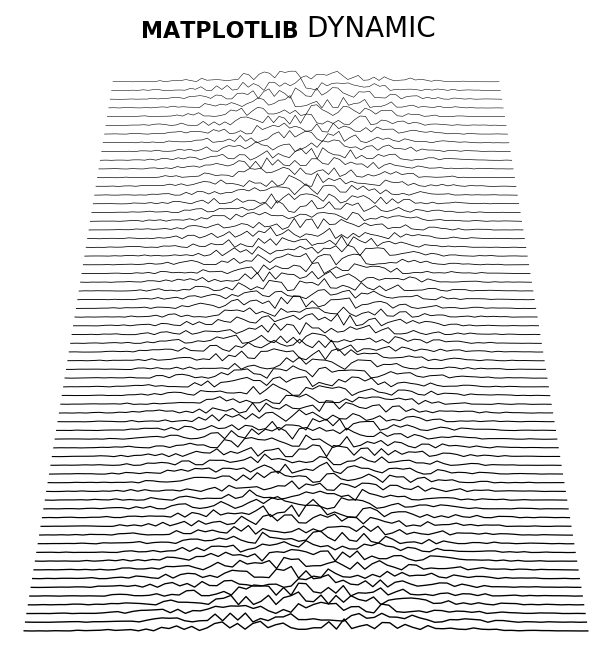
위의 예시를 실제로 구현하기 위한 코드를 살펴 보겠습니다. 이를 위해 먼저 그래프로 표현하기 위한 데이터가 필요한데, 아래의 코드는 데이터를 구성하는 코드입니다.
import numpy as np
import matplotlib.pyplot as plt
import matplotlib.animation as animation
data = np.random.uniform(0, 1, (64, 75))
X = np.linspace(-1, 1, data.shape[-1])
G = 1.5 * np.exp(-4 * X ** 2)
예시의 결과를 보면, 65개의 꺽은선 그래프로 구성되어 있습니다. 아래는 이 꺽은선 그래프를 구성하는 코드입니다.
import matplotlib.pyplot as plt
fig = plt.figure(figsize=(8, 8))
ax = plt.subplot(111, frameon=False)
lines = []
for i in range(data.shape[0]):
xscale = 1 - i / 200.0
lw = 1 - i / 100.0
line, = ax.plot(xscale * X, i + G * data[i], color="k", lw=lw)
lines.append(line)
이제 최종적으로 데이터를 0.2초마다 변경하고, 변경된 데이터에 대한 그래프를 업데이트하면서 마치 동적으로 그래프가 움직이는 효과를 내는 코드를 살펴 보겠습니다.
import matplotlib.animation as animation
ax.set_xticks([])
ax.set_yticks([])
ax.text(0.5, 1.0, "MATPLOTLIB ", transform=ax.transAxes, ha="right", va="bottom", color="k",
family="sans-serif", fontweight="bold", fontsize=16)
ax.text(0.5, 1.0, "DYNAMIC", transform=ax.transAxes, ha="left", va="bottom", color="k",
family="sans-serif", fontweight="light", fontsize=20)
def update(*args):
data[:, 1:] = data[:, :-1]
data[:, 0] = np.random.uniform(0, 1, len(data))
for i in range(len(data)):
lines[i].set_ydata(i + G * data[i])
anim = animation.FuncAnimation(fig, update, interval=200)
plt.show()